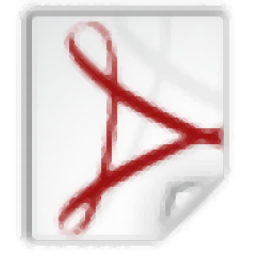
SysTools PDF Recovery(PDF修复软件)
v1.0.0.1 官方版- 软件大小:1.46 MB
- 更新日期:2019-09-12 14:31
- 软件语言:简体中文
- 软件类别:数据恢复
- 软件授权:免费版
- 软件官网:待审核
- 适用平台:WinXP, Win7, Win8, Win10, WinAll
- 软件厂商:

软件介绍 人气软件 下载地址
SysTools pdf recovery是一款非常实用的PDF修复软件,此软件可帮助用户修复损坏的PDF文档,即使您需要修复的文档已经无法访问或者加密,您都可以使用此软件来对其进行修复,修复的速度极快,在短时间之内您即可正常访问文档内容并编辑它,在您对损坏的PDF文档修复完成后,您可以根据自身的需求来对它的保存路径进行设置,以便于您后期可以快速的对其进行查看或者进行其他操作。此外,本款软件在操作上也是非常的简单,只需要简单的几步即可完成文档的修复操作,而且软件兼容所有的PDF格式极其版本,您可以任意选择PDF格式的文件进行修复,可修复PDF文件中的图像、文字、排版等属性,是一款修复功能极其强大的PDF软件,欢迎有需要的用户前来下载体验。
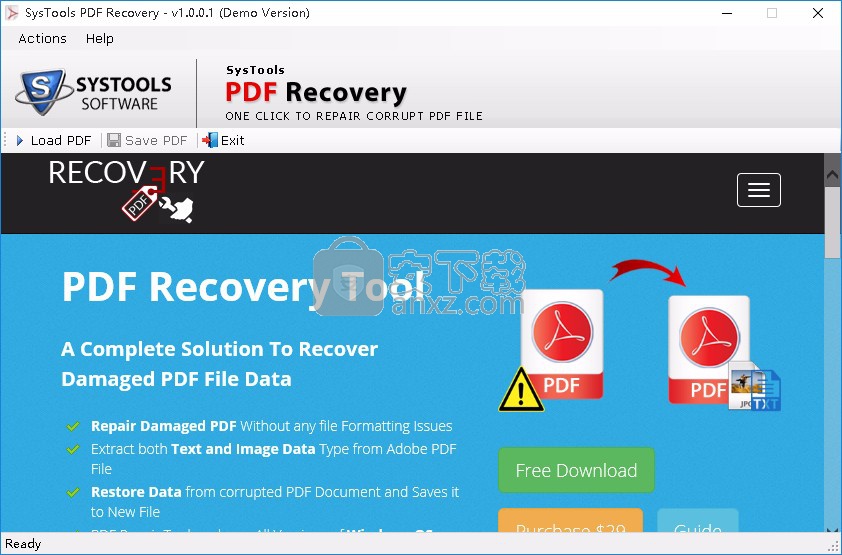
软件功能
修复损坏的PDF
软件不仅提供了从轻微损坏中恢复PDF文件的功能。但它也负责修复严重损坏表单中的PDF文件文档。您可以使用此PDF恢复软件应用程序安全地恢复便携式文档。
恢复PDF文本和图像
您可以恢复PDF文件及其包含的全部内容。PDF恢复软件支持从PDF格式恢复文本和图像。这样,修复由图形、文本和图像组成的损坏的PDF文件变得容易,并且可以在不损害数据完整性或丢失的情况下进行恢复。
提供错误恢复
PDF修复工具提供从严重和主要级别的损坏中恢复PDF文件的功能。但是,您也可以通过修复损坏的PDF文件来解决基于错误的问题。从这两种情况恢复PDF文件都是很容易的。
软件特色
操作简单,只需要简单的几步即可完成文档修复操作
可使用本款软件来修复文档中的图像、文本、排版等属性
在文档修复完成后,用户可自定义文件的保存路径,以便于后期快速对其进行查看或者编辑
在修复过程中,不会对文件到的原始内容发生改变
修复完成后不会替换损坏的PDF文件,而是将新文件独立保存
支持所有Windows系统,例如win7、win8、win10等
使用此软件对PDF文件进行恢复,您将不用下载任何的第三方辅助软件
修复的速度极快,可节省用户大量的宝贵时间
安装方法
1、找到下载完成的压缩包并解压,然后双击“pdf-recovery.exe”应用程序进入安装步骤。
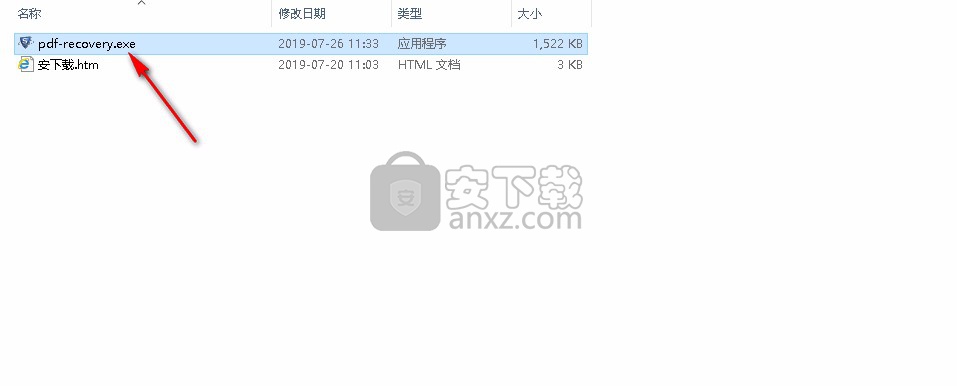
2、此程序将安装到您的计算机中,单击【Next】继续安装,或单击【Cancel】退出安装程序。
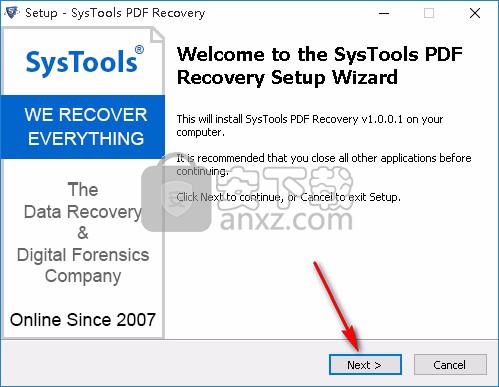
3、阅读软件的相关许可协议,需手动选择我同意此协议,然后点击【Next】继续安装。
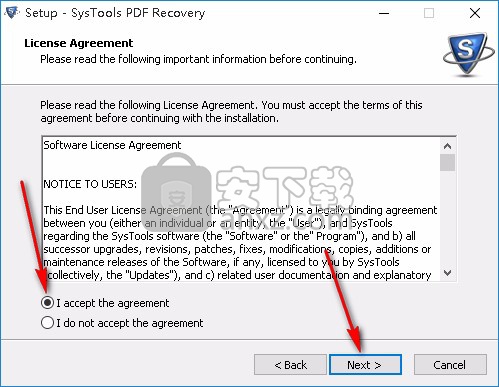
4、如果您想更改程序的保存位置,请单击【Browse】并选择目标文件夹,选择完成后点击【Next】继续。
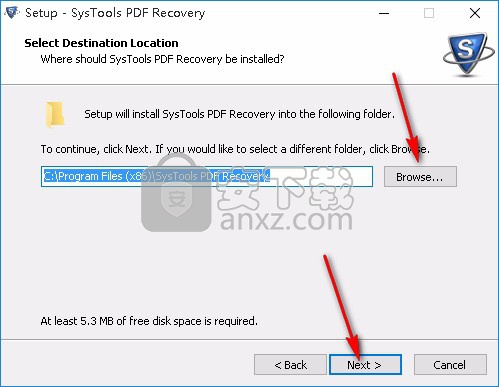
5、选择开始菜单文件夹,单击【Next】继续,如果您想选择不同的文件夹,请单击【Browse】。
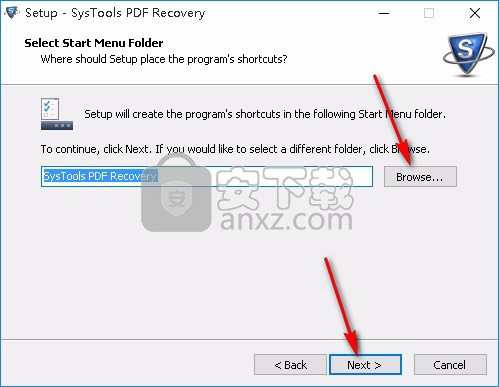
6、选择附加任务,可选择创建桌面快捷方式和创建快速启动栏快捷方式,选择完成后点击【Next】继续。
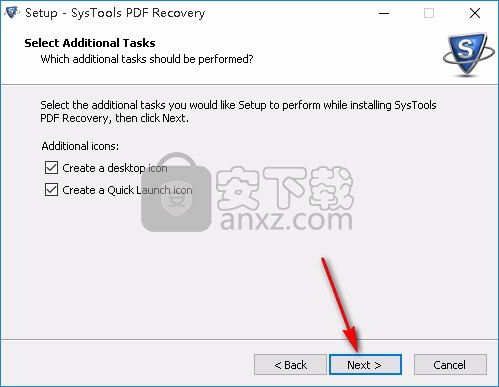
7、准备安装程序,单击【Install】开始安装此程序,如果您想回顾或更改设置,请单击【Back】。
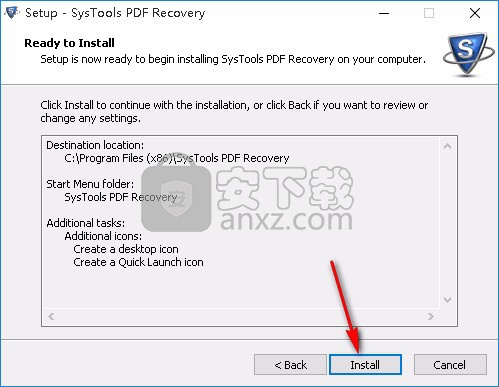
8、安装完成后点击【Finish】退出安装向导,默认运行此程序。
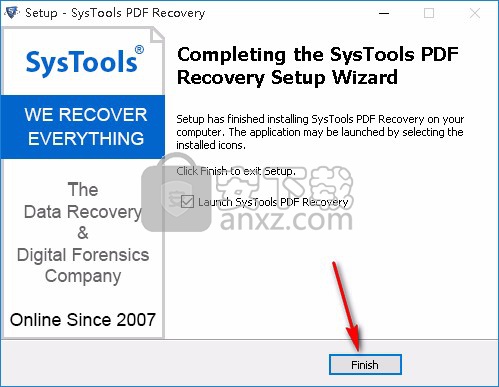
使用说明
1、点击【Load PDF】按钮即可从本地文件夹中选取需要修复的PDF文件,如图所示,选择完成后点击打开按钮即可。
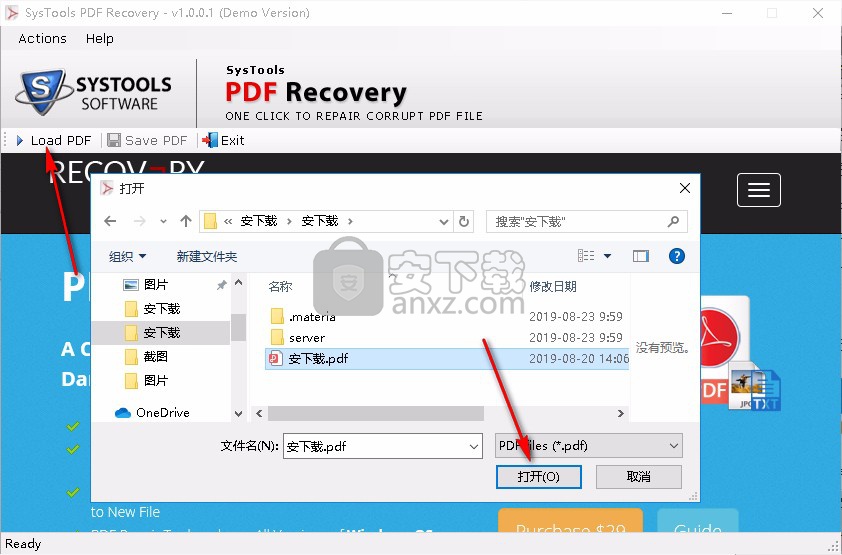
2、等待修复过程,会弹出如下图所示的提示框,点击OK按钮即可,在软件页面实时显示修复进度。
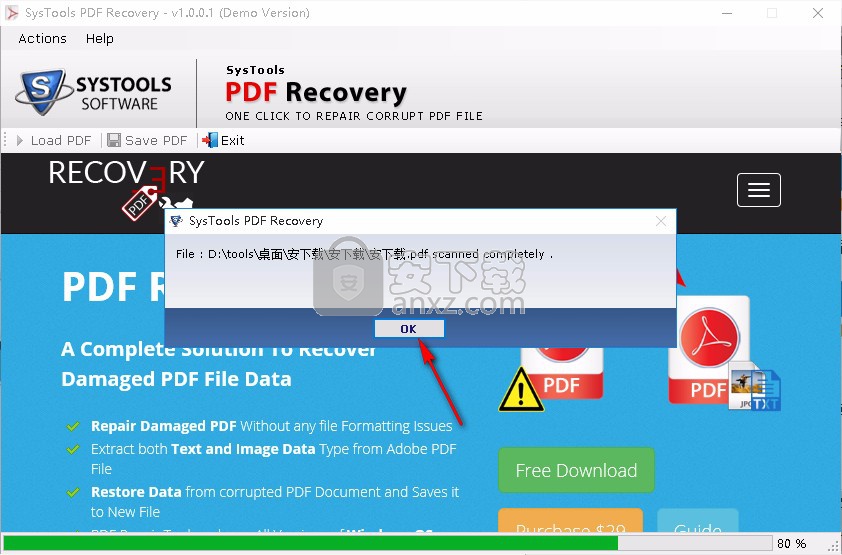
3、点击【Save PDF】按钮即可一键保存修复完成的PDF文件,支持对文件的保存路径自行选择。
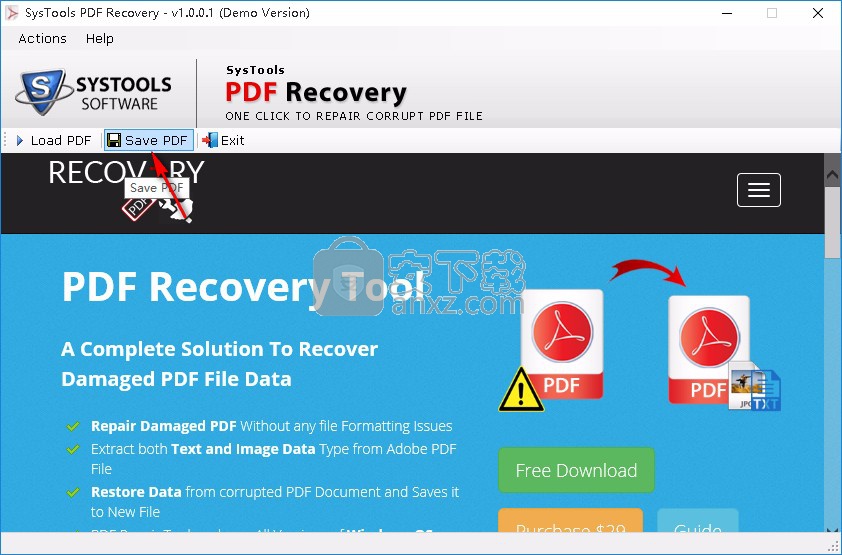
4、点击【Exit】按钮即可一键安全退出软件,点击此按钮退出软件不会对软件中保存到数据发生改变。
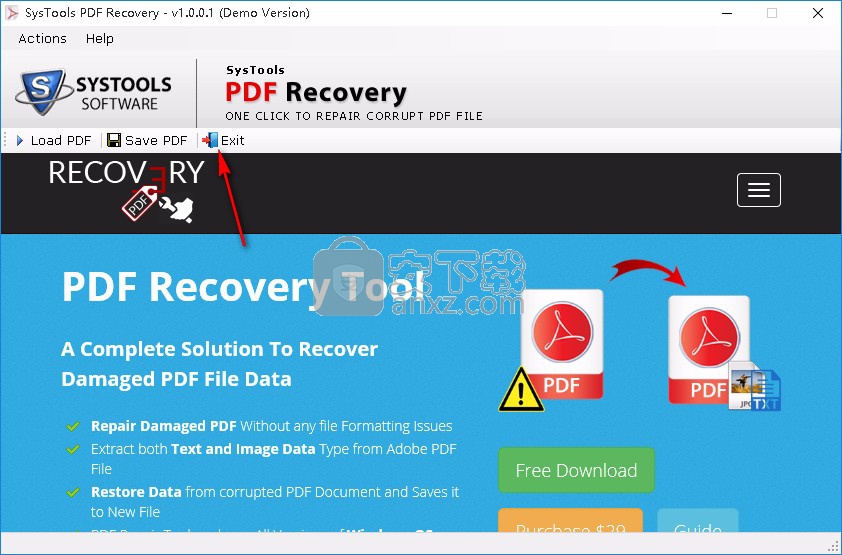
5、点击【Help】按钮即可一键进入软件的官方网站,可查看关于软件的更多详细信息,还可查看软件的使用帮助。
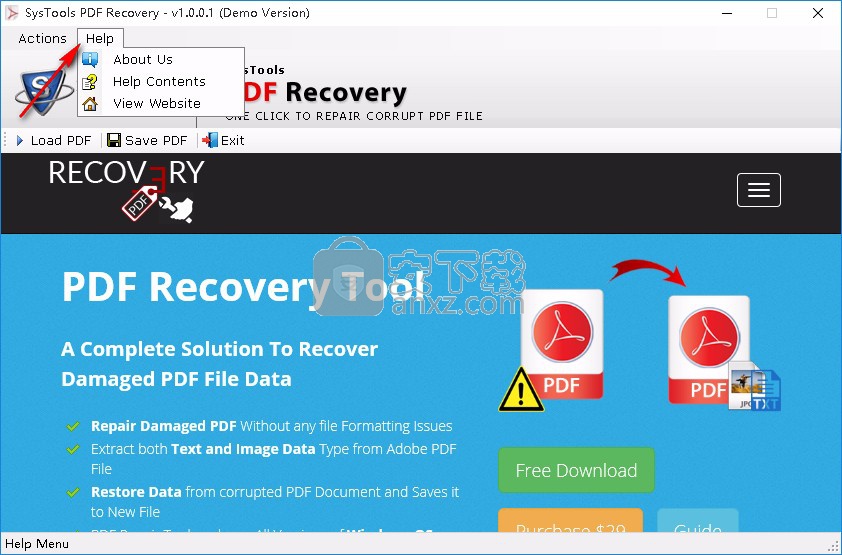
常见问题
1、我有一些PDF文件,但由于下载不当,它们已损坏。我打算使用PDF恢复工具请建议我如何通过这个工具修复损坏的PDF文件?
下载并安装PDF恢复软件
选择损坏的PDF文件
显示恢复的PDF的预览
支持恢复和提取图像和文本
将修复的PDF文件保存在所需位置
工具与Windows 10及更低版本兼容
2、我已将Windows操作系统升级到10.此工具是否支持此操作系统?
是的,您可以在安装了Windows 10或更低版本的任何计算机上使用该工具。
3、我可以从PDF文件中恢复和提取文本和图像吗?
是的,您可以使用此PDF修复软件轻松地从PDF文件中提取和恢复文本和图像。
4、执行PDF文件恢复时,我可以解决PDF错误问题吗?
是的,您可以在使用此工具修复PDF文件后轻松解决文件错误问题。
5、此PDF修复工具是否与最新版本的PDF格式兼容?
是的,此工具与最新版本的PDF文件兼容。
6、我是否需要在我的机器上安装 Adobe Acrobat才能恢复PDF文件数据?
是的,对于PDF文件的恢复,Adobe Acrobat应该出现在机器上。
7、恢复后PDF文件格式是否有任何更改?
没有,PDF修复工具不会改变它的数据,恢复PDF文件后保持完整。
人气软件
-

EasyRecovery12(数据恢复软件) 24.4 MB
/简体中文 -

ghost32 1.51 MB
/简体中文 -

Advanced EFS Data Recovery Pro(EFS文件恢复工具) 9.53 MB
/简体中文 -

Acer eRecovery Management(Acer电子恢复管理工具) 19.85 MB
/英文 -

Stellar Data Recovery 9(数据恢复软件) 113 MB
/简体中文 -

iMyFone Fixppo(多功能ios系统修复工具) 32.85 MB
/英文 -

Recover My Files 4.9.4.1324 汉化版 10.00 MB
/简体中文 -

Advanced Photoshop Repair(修复PS图工具)v1.1 0.59 MB
/英文 -

Amazing Samsung Data Recovery(三星数据恢复软件) 11.9 MB
/简体中文 -

ReiBoot(iOS系统修复软件) 14.1 MB
/简体中文


 嗨格式数据恢复大师 v2.9.1491.4
嗨格式数据恢复大师 v2.9.1491.4  VIDEORECOVERY 2019(数据恢复软件) V5.1.9.4 免费版
VIDEORECOVERY 2019(数据恢复软件) V5.1.9.4 免费版  ObjectRescue Pro(高级数据恢复软件) v6.11 汉化
ObjectRescue Pro(高级数据恢复软件) v6.11 汉化  MediaRecovery Professional Edition(电脑数据恢复软件) v14.1.131
MediaRecovery Professional Edition(电脑数据恢复软件) v14.1.131  Remo Recover Pro(专业数据恢复软件) v5.0.0.40
Remo Recover Pro(专业数据恢复软件) v5.0.0.40  3-Heights PDF Desktop Repair Tool(PDF修复工具) v6.7 (含破解教程)
3-Heights PDF Desktop Repair Tool(PDF修复工具) v6.7 (含破解教程) 
















